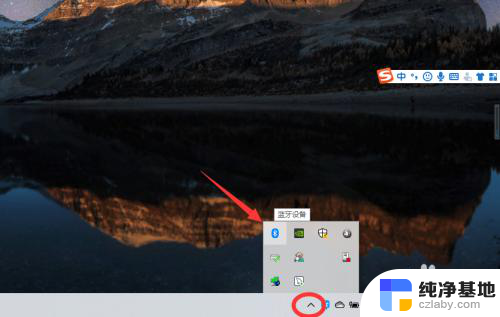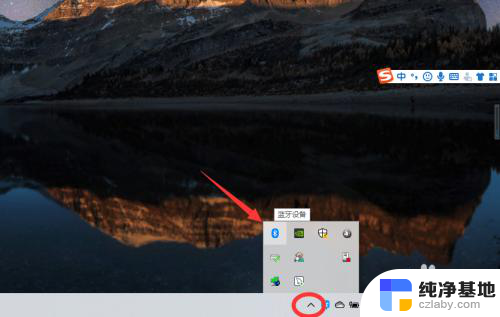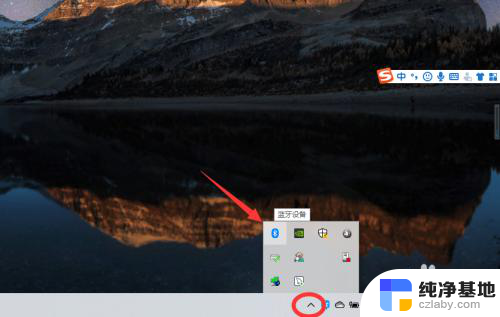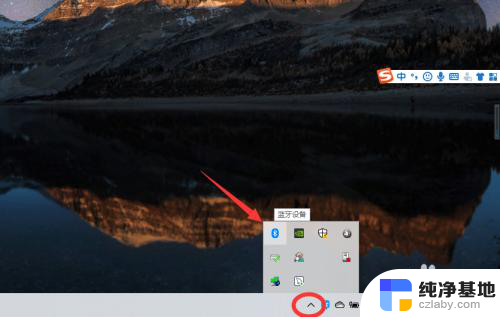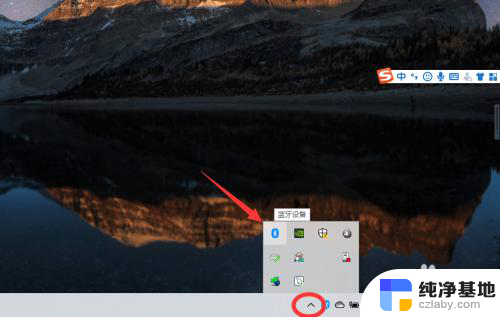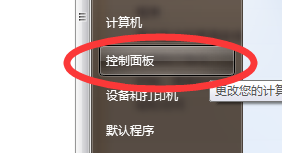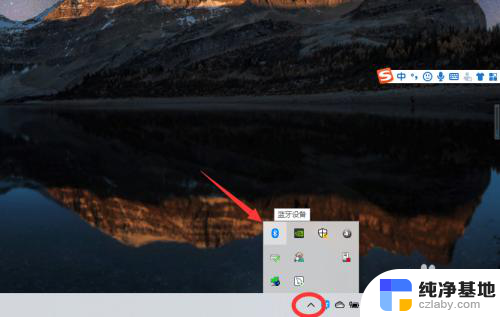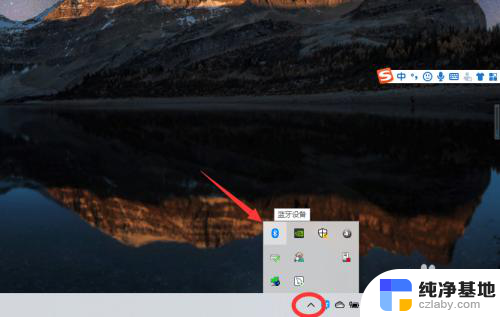windows系统蓝牙耳机
在现代社会蓝牙耳机已经成为人们生活中不可或缺的一部分,许多Windows系统用户在使用Win10系统时却遇到了连接蓝牙耳机的问题。一些用户反映称,无论是新买的蓝牙耳机还是已经连接过的耳机,都无法在Win10系统下成功连接。这种情况给用户的日常使用带来了困扰,也影响了他们的工作和生活。针对这一问题,需要寻找解决方法,让Windows系统用户能够顺利连接蓝牙耳机,享受无线音乐的便利和乐趣。

**一、确认设备支持**
首先,确保你的Windows 10设备内置了蓝牙功能。大部分现代电脑和笔记本电脑都内置了蓝牙模块,但部分较旧的设备可能并不支持。你可以在“设备管理器”中查看是否有蓝牙相关的选项。
**二、打开蓝牙功能**
在确认设备支持蓝牙后,我们需要打开蓝牙功能。点击任务栏右下角的“操作中心”图标,选择“所有设置”。然后在“设备”选项中选择“蓝牙和其他设备”。在这里,你可以看到蓝牙的开关,将其打开即可。
**三、使蓝牙耳机进入配对模式**
接下来,我们需要让蓝牙耳机进入配对模式。这一步的操作因耳机品牌而异,但通常可以通过长按耳机上的某个按钮来实现。当耳机进入配对模式时,你会看到耳机的指示灯开始闪烁。
**四、在Windows 10上搜索并连接蓝牙耳机**
现在,回到Windows 10的蓝牙设置界面,点击“添加蓝牙或其他设备”,选择“蓝牙”。稍等片刻,Windows 10就会开始搜索附近的蓝牙设备。当你的蓝牙耳机出现在列表中时,点击它进行连接。
**五、完成配对并测试连接**
如果一切顺利,Windows 10会很快与蓝牙耳机建立连接。连接成功后,你会看到一个“设备已准备就绪”的提示。此时,你就可以通过蓝牙耳机来享受音频了。
通过以上步骤,你应该已经成功地将蓝牙耳机连接到了Windows 10设备上。如果你在使用过程中遇到了任何问题,不妨查看耳机的使用说明书或者咨询售后客服。
以上就是关于windows系统蓝牙耳机的全部内容,有出现相同情况的用户就可以按照小编的方法了来解决了。